Aplikace Google Voice byla poprvé vydána v březnu 2009 a byla vyvinuta společností Google LLC. Aplikace Google Voice funguje jako telefonní služba a poskytuje uživatelům účtu Google telefonní číslo se sídlem v USA. Aplikace Google Voice se ve Spojených státech stala oblíbenou díky jejímu snadno pochopitelnému rozhraní a skvělé konektivitě. I přes její rostoucí popularitu se uživatelé při používání aplikace často potýkají s mnoha chybami a chybami. Jednou z takových chyb je zpráva, jako je Google Voice, že jsme nemohli dokončit váš hovor při pokusu o spojení hovoru. Přečtěte si tento článek, abyste opravili problém s voláním, který Google Voice nedokázal dokončit.
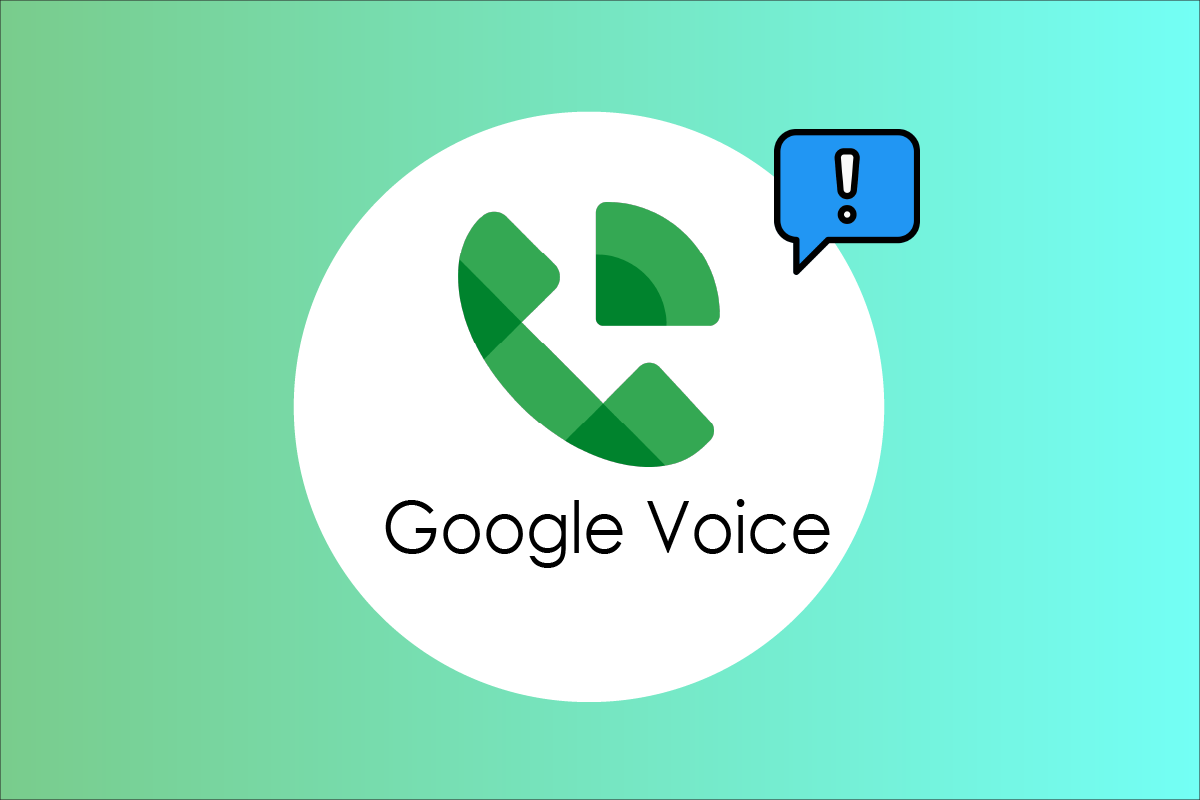
Table of Contents
Jak opravit Google Voice Nemohli jsme dokončit váš hovor
Google LCC vyvinul aplikaci Google Voice s propracovaným rozhraním a uživatelským prostředím. Někdy se však uživatelé mohou setkat s určitými problémy s připojením, když se pokoušejí volat pomocí aplikace. Důvodů tohoto problému může být několik, které jsou uvedeny níže.
- Problémy s připojením Wi-Fi
- Problémy s mobilním datovým připojením
- Problémy s účtem Google a účtem Google Voice
- Problémy s nastavením dat v aplikaci
- Problémy způsobené soubory cookie a daty mezipaměti
- Problémy kvůli staré verzi aplikace
- Problémy způsobené chybnou instalací aplikace
- Problémy, kdy opakovaně voláte stejný problém
- Pokud je váš účet dočasně zablokován z důvodu hromadného volání nebo SMS
Následující průvodce vám poskytne všechna možná řešení, jak vyřešit problém s voláním Google Voice.
Poznámka: Vzhledem k tomu, že chytré telefony nemají stejné možnosti Nastavení a liší se proto od výrobce k výrobci, zajistěte správná nastavení, než je změníte. Tato příručka byla vyzkoušena na OnePlus Nord 5G.
Metoda 1: Základní metody odstraňování problémů
Než budete pokračovat dále, postupujte podle těchto základních oprav, abyste problém vyřešili co nejdříve.
Metoda 1A: Ujistěte se, že je vaše Wi-Fi připojeno
Google Voice je přístupný pouze přes internet; proto budete potřebovat stabilní připojení k internetu nebo Wi-Fi. Chcete-li používat služby Google Voice, musíte se ujistit, že máte aktivní a stabilní připojení Wi-Fi. Chcete-li zkontrolovat připojení Wi-Fi, postupujte podle těchto kroků.
- Ujistěte se, že je váš Wi-Fi router zapnutý.
- Ujistěte se, že je váš mobil připojen k routeru Wi-Fi.
- Ujistěte se, že váš Wi-Fi router má stabilní připojení k internetu.

Metoda 1B: Ujistěte se, že jsou vaše mobilní data zapnutá a fungují dobře
Pokud pro aplikaci Google Voice nepoužíváte připojení Wi-Fi, můžete pro přístup ke službám stále používat mobilní data. Když však mobilní data nejsou zapnutá, může se objevit chyba, že Google Voice nemohl dokončit váš hovor. Tomuto problému se můžete vyhnout jednoduchým zapnutím mobilních dat. Chcete-li v telefonu zapnout mobilní data, postupujte podle následujících kroků.
1. Přetažením horního oznamovacího pruhu dolů otevřete oznamovací panel na vašem zařízení.
2. Klepnutím na možnost Mobilní data ji zapněte.

Metoda 1C: Ujistěte se, že váš účet Google Voice funguje dobře
Jedním z důvodů, proč se vám může zobrazovat chyba, jako je Google Voice, že jsme nemohli dokončit váš hovor, je problém s vaším účtem Google Voice. Chcete-li zajistit, aby váš účet fungoval správně, můžete zkusit následující kroky:
- Pokuste se přihlásit ke svému účtu Google Voice pomocí prohlížeče na notebooku nebo počítači.
- Zkuste zavolat pomocí Google Voice z rozhraní notebooku/počítače.
Metoda 1D: Další předběžné kontroly
- Pokud nemůžete volat, ujistěte se, že jste se přihlásili pomocí správných přihlašovacích údajů.
- Zkontrolujte, zda máte dostatek kreditu pro volání.
- Také se ujistěte, že je telefonní číslo správně naformátováno, tj. zadejte správný kód země.
-
Zkuste zavolat ostatním kontaktům a zjistit, zda problém spočívá v aplikaci nebo kontaktním čísle.
- Zkontrolujte, zda je služba Google Voice dostupná ve vaší zemi. O tom se můžete dozvědět na stránce nápovědy Google Voice.

- Pokud používáte Google Voice pomocí školního nebo pracovního účtu, kontaktujte administrátora a získejte licenci.
- Pokud je váš účet zablokován, počkejte na zrušení dočasného zákazu.
- Pokud se opakovaně pokoušíte dovolat na stejné kontaktní číslo, zkuste nás kontaktovat po nějaké době, protože to může vést k nevyžádaným hovorům.
Níže jsou uvedeny opravy k vyřešení problému na zařízení Android.
Poznámka: Aplikace Google Voice funguje jako telefonní služba a poskytuje uživatelům účtu Google telefonní číslo se sídlem v USA. Uživatelé s Google Workspace v zemích, jako je Kanada, Dánsko, Francie, Nizozemsko, Portugalsko, Španělsko, Švédsko, Švýcarsko a Spojené království, však mohou služby Google Voice využívat také.
Metoda 2: Aktualizujte aplikaci Google Voice
Pokud stále získáváte službu Google Voice, při volání pomocí aplikace jsme nemohli dokončit chybu volání. Možná budete chtít zkontrolovat verzi aplikace. Starší verze může způsobit chyby při telefonování. Aplikaci Google Voice můžete aktualizovat takto:
1. Otevřete v telefonu Android Obchod Play.

2. Do vyhledávacího pole zadejte Google Voice.
3. Ve výsledcích vyhledávání klepněte na Google Voice.
4A. Pokud je k dispozici aktualizace, klepněte na tlačítko Aktualizovat.

4B. Pokud není k dispozici žádná aktualizace, přejděte k další metodě.
Metoda 3: Změňte nastavení dat
Jedním z důvodů, proč nemůžete volat pomocí aplikace Google Voice, je, že nemáte správná nastavení dat. Povolte své aplikaci Google Voice používat k volání nebo přijímání hovorů vaše Wi-Fi nebo mobilní data namísto jakéhokoli jiného síťového operátora. Chcete-li tento problém vyřešit, můžete provést tyto jednoduché kroky.
1. Otevřete aplikaci Google Voice.
2. Klepněte na Možnosti nabídky v levém horním rohu.
3. Nyní klepněte na Nastavení.
4. V nastavení klepněte na Uskutečňovat a přijímat hovory na kartě Hovory.

5. Vyberte možnost Preferovat Wi-Fi a mobilní data.
Metoda 4: Vymažte soubory cookie a mezipaměť aplikace
Chyby dat jsou jednou z nejčastějších příčin nefunkčnosti mobilních aplikací. Pokud vám váš Google Voice stále posílá zprávy jako Google Voice, nemohli jsme váš hovor dokončit, je velmi pravděpodobné, že v aplikaci dochází k chybám dat. Tyto problémy můžete na svém mobilu snadno opravit pomocí jednoduchých nastavení pro mobily a tyto problémy s daty odstranit pomocí následujících jednoduchých kroků:
1. Otevřete Nastavení v zařízení.

2. Přejeďte dolů a klepněte na Aplikace a oznámení.

3. Klepněte na Google Voice v seznamu aplikací.
4. Klepněte na Úložiště a mezipaměť.

5. Klepněte na Vymazat mezipaměť.

Metoda 5: Přeinstalujte aplikaci Google Voice
Pokud žádná z výše uvedených metod nefunguje a stále čelíte službě Google Voice, nepodařilo se nám dokončit problém se zprávou o hovoru, může se jednat o problém s nainstalovanou aplikací. Někdy může dojít k chybě při instalaci aplikace, která může vést k chybnému výkonu. V takovém případě aplikaci přeinstalujte podle následujících kroků:
1. Dlouze stiskněte nainstalovanou aplikaci Google Voice a klepněte na Odinstalovat.
2. Ve vyskakovacím okně klepněte na Odinstalovat.

3. Po odinstalaci aplikace otevřete Obchod Play.
4. Do vyhledávacího pole zadejte Google Voice a ve výsledcích vyhledávání klepněte na Google Voice.
5. Klepněte na tlačítko Instalovat.

6. Po dokončení instalace spusťte aplikaci a přihlaste se ke svému účtu Google Voice.
Metoda 6: Správně nastavte Google Voice
S tímto problémem se můžete setkat, pokud jste správně nenastavili svůj Google Voice. Při nastavení účtu postupujte podle následujících kroků:
1. Navštivte stránku Google Voice.
2. Klikněte na Přihlásit se v pravém horním rohu a přihlaste se pomocí přihlašovacích údajů k účtu Google Voice.

3. Nyní kliknutím na ikonu ozubeného kola otevřete Nastavení.
4. Klikněte na Účet a poté na Propojená čísla.
5. Zadejte číslo, které chcete propojit se službou Google Voice.
6. Nyní zadejte ověřovací kód zaslaný na váš mobil a klikněte na Ověřit.
Metoda 7: Kontaktujte podporu
Pokud žádná z metod nepomohla, můžete se obrátit na komunitu nápovědy Google Voice a problém vyřešit.

Další metoda: Kroky pro odstraňování problémů s webovými prohlížeči
Pokud používáte prohlížeč na notebooku nebo PC a čelíte tomuto problému, můžete problém vyřešit pomocí všech základních předběžných kontrol na začátku článku. Pokud problém přetrvává, podívejte se na následující opravy:
- Ujistěte se, že používáte podporovaný prohlížeč, jako je Chrome, Firefox, Microsoft Edge a Safari.
-
Znovu načtěte prohlížeč, abyste se vyhnuli dočasným závadám.
- Odhlaste se a znovu se přihlaste ke svému účtu Google propojenému s hlasem Google.

- Zkuste volat v anonymním režimu prohlížeče.
***
Doufáme, že vám tento průvodce pomohl a že se vám podařilo opravit Google Voice, že jsme nemohli dokončit váš problém s hovorem. Dejte nám vědět, která metoda se vám osvědčila. Máte-li dotazy, dotazy nebo návrhy, neváhejte je s námi sdílet. Také nám dejte vědět, co se chcete dále naučit.
